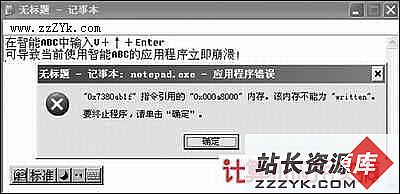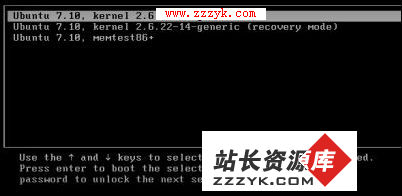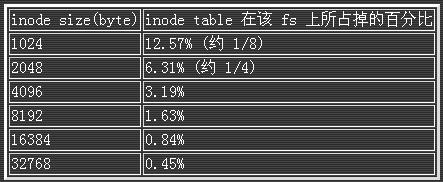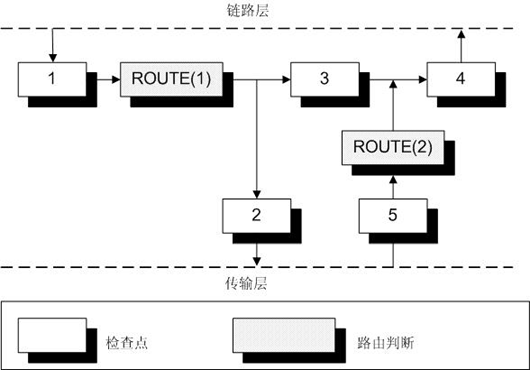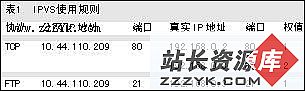安装 Red Hat Linux
3. 安装 Red Hat Linux
本章解释了如何使用图形化、基于鼠标的安装程序从光盘中定制安装 Red Hat Linux。所讨论的课题如下:
逐渐熟悉安装程序的用户界面
启动安装程序
选择安装方法
安装中的配置步骤(语言、键盘、鼠标、分区等等)
结束安装
如果你已安装了其它操作系统,并想创建一个双引导系统以便兼用 Red Hat Linux 和另外的操作系统,请阅读 附录 G 来获取详细信息。 |
3.1. 图形化安装程序用户界面
如果你从前使用过 图形化用户界面(graphical user interface,GUI) ,你对这一进程会比较熟悉;你只需使用鼠标在屏幕间翻阅,“点击”按钮,或者输入文本字段。你还可以使用 [Tab] 和 [Enter] 键在安装中浏览各屏幕。
牢记:如果不想使用 GUI 安装程序,你可以使用文本模式的安装程序。要启动文本模式安装程序,使用以下引导命令:
关于文本模式安装步骤的简单描述,请参阅第 3.2 节 。 |
3.1.1. 关于虚拟控制台的注记
Red Hat Linux 安装程序不仅仅提供了安装进程的对话框。 除了提供从 shell 提示下输入命令的方法外,它还提供了几种不同类型的诊断消息。安装程序在五个 虚拟控制台(virtual console) 中显示这些消息,你可以用一个组合键在其间切换。
这些虚拟控制台在你安装 Red Hat Linux 中遇到问题时会对你很有帮助。安装中在系统控制台上显示的消息可以帮助你准确地找到问题的症结所在。关于虚拟控制台的列表,所用的切换击键组合,以及它们显示的内容,请参阅 表 3-1 。
一般来说,除非你试图诊断安装问题,你没有理由离开默认的控制台(第七号虚拟控制台)。
| 1 | [Ctrl] - [Alt] - [F1] | 安装对话框 |
| 2 | [Ctrl] - [Alt] - [F2] | shell 提示 |
| 3 | [Ctrl] - [Alt] - [F3] | 安装日志(安装程序的消息) |
| 4 | [Ctrl] - [Alt] - [F4] | 与系统相关的消息 |
| 5 | [Ctrl] - [Alt] - [F5] | 其它消息 |
| 7 | [Ctrl] - [Alt] - [F7] | X 图形化显示 |
表 3-1. 控制台,击键,和内容
上一个:文本模式安装程序用户界面
下一个:系统需求表中的硬件信息
- 电脑通通透
- 玩转网络
- IE/注册表
- DOS/Win9x
- Windows Xp
- Windows 2000
- Windows 2003
- Windows Vista
- Windows 2008
- Windows7
- Unix/Linux
- 苹果机Mac OS
- windows8
- 安卓/Android
- Windows10
- 如果你遇到操作系统难题:
请访问www.zzzyk.com 试试
CopyRight © 2012 站长网 编程知识问答 www.zzzyk.com All Rights Reserved
部份技术文章来自网络,
部份技术文章来自网络,